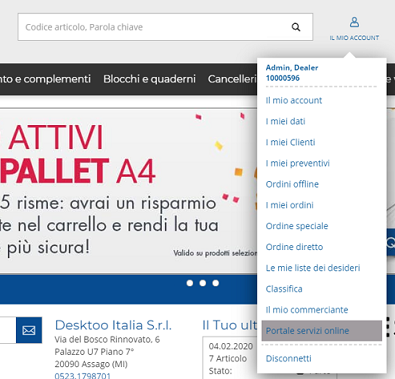Differenze tra le versioni di "Store - Visualizzazione dei saldi"
Jump to navigation
Jump to search
| Riga 2: | Riga 2: | ||
| − | + | Dallo [[Store Desktoo]], accedere al portale dei servizi online. | |
[[image:Guida store 30.png]] | [[image:Guida store 30.png]] | ||
| Riga 21: | Riga 21: | ||
E' possibile richiedere la cancellazione dei saldi, tramite email, al vostro referente del servizio clienti. | E' possibile richiedere la cancellazione dei saldi, tramite email, al vostro referente del servizio clienti. | ||
| + | |||
| + | <div id="BackToTop" class="noprint" style="background-color:#DDEFDD; position:fixed; | ||
| + | bottom:32px; left:2%; z-index:9999; padding:0; margin:0;"><span style="color:blue; | ||
| + | font-size:8pt; font-face:verdana,sans-serif; border:0.2em outset #ceebf7; | ||
| + | padding:0.1em; font-weight:bolder; -moz-border-radius:8px; "> | ||
| + | [[#top| Back to the Top ]]</span></div> | ||
[[Category:Store]] | [[Category:Store]] | ||
Versione attuale delle 14:00, 19 mar 2021
Visualizzazione dei saldi
Dallo Store Desktoo, accedere al portale dei servizi online.
Cliccare su "ordini di acquisto" e visualizzare la colonna "stato d'ordine".
La dicitura "parzialmente consegnato" indica che all'interno ci sono dei saldi.
Cliccando sulla "i" alla fine della linea sarà possibile visualizzare il dettaglio di ciò che è stato spedito e di cosa è andato in saldo.
Nella colonna "Quantità di residuo" verranno espresse le rimanenze.
E' possibile richiedere la cancellazione dei saldi, tramite email, al vostro referente del servizio clienti.